8 лучших способов исправить неработающий поиск в App Store на iPhone
Инструмент поиска в App Store не работает? Ну, это не только ты. Несколько других пользователей столкнулись с подобной проблемой, когда искали свои любимые приложения и игры. Поэтому мы подготовили это руководство, чтобы помочь вам.

Программы для Windows, мобильные приложения, игры - ВСЁ БЕСПЛАТНО, в нашем закрытом телеграмм канале - Подписывайтесь:)
Хотя причина может варьироваться от плохого интернет-соединения до сбоя сервера на стороне Apple. Приведенные ниже методы устранения неполадок помогут вам определить и решить проблему с поиском в App Store на iPhone. Итак, приступим.
1. Проверьте подключение к Интернету
Как бы очевидно это ни было, вам нужно начать с проверки интернет-соединения на вашем iPhone. Если ваше интернет-соединение плохое или непостоянное, App Store может не получить результаты поиска.
Вы можете попробовать запустить быстрый тест скорости на своем iPhone, чтобы проверить надежность интернет-соединения.
2. Проверьте состояние системы App Store
Если с интернетом все в порядке, вы можете проверить статус сервера для App Store. Хотя редко, иногда App Store может страдать от перебоев в обслуживании. Вы можете посетить страницу состояния системы Apple, чтобы узнать состояние сервера в App Store.
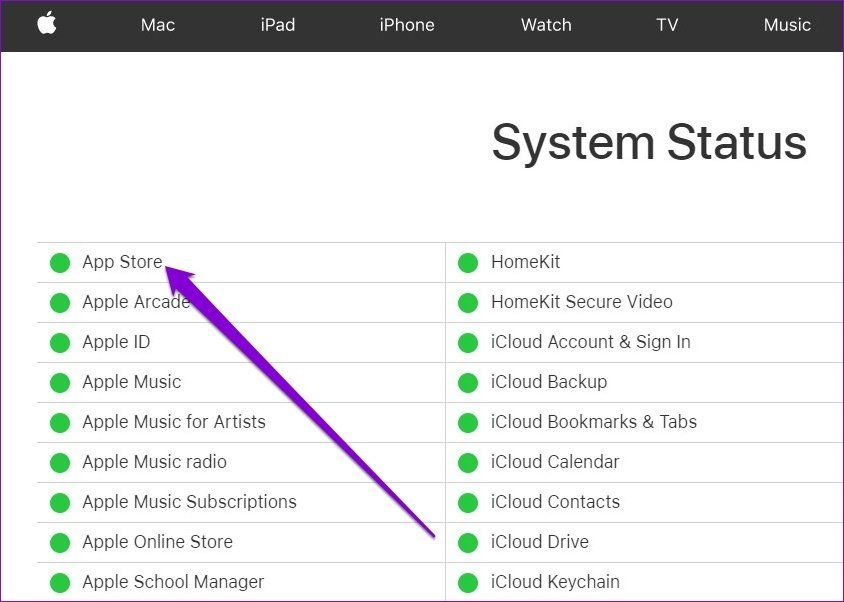
3. Перезагрузите iPhone
Перезагрузка устройства остается одним из наиболее эффективных решений при устранении мелких сбоев на вашем iPhone. Следовательно, прежде чем углубляться в другие решения, вы можете попробовать перезагрузить устройство.
Чтобы выключить iPhone, откройте приложение «Настройки» и перейдите к «Общие». Прокрутите вниз и выберите Выключить. Затем используйте ползунок, чтобы выключить устройство.


Подождите минуту или две, нажмите и удерживайте кнопку «Режим сна/Пробуждение», чтобы включить iPhone.
4. Проверьте дату и время
Если на вашем устройстве установлено неправильное время или дата, оно может не связаться с серверами App Store и показать пустой экран. Таким образом, рекомендуется настроить ваше устройство на использование времени, предоставленного сетью, чтобы избежать таких проблем. Вот как.
Шаг 1: Откройте приложение «Настройки» и нажмите «Общие».
Шаг 2: Перейдите к дате и времени. Включите переключатель рядом с Установить автоматически.
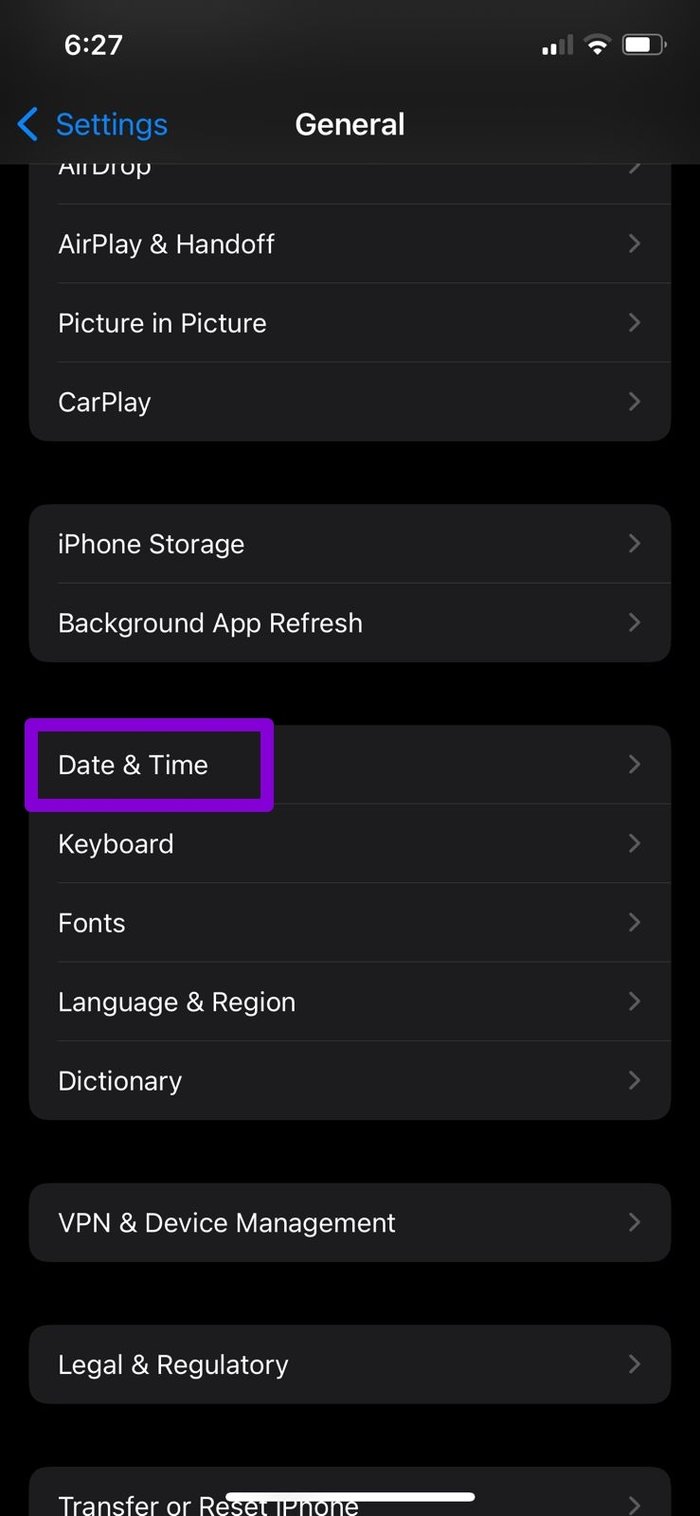

Перезапустите App Store и попробуйте снова использовать панель поиска.
5. Включите персонализированную рекламу
Как ни странно, несколько пользователей на форуме сообщили об успешном решении проблемы с поиском в App Store путем включения функции персонализированной рекламы Apple. Вы также можете попробовать это.
Шаг 1: Запустите приложение «Настройки» на своем iPhone и перейдите в раздел «Конфиденциальность».

Шаг 2: Прокрутите вниз, чтобы нажать Apple Advertising. Затем включите переключатель рядом с Персонализированной рекламой.

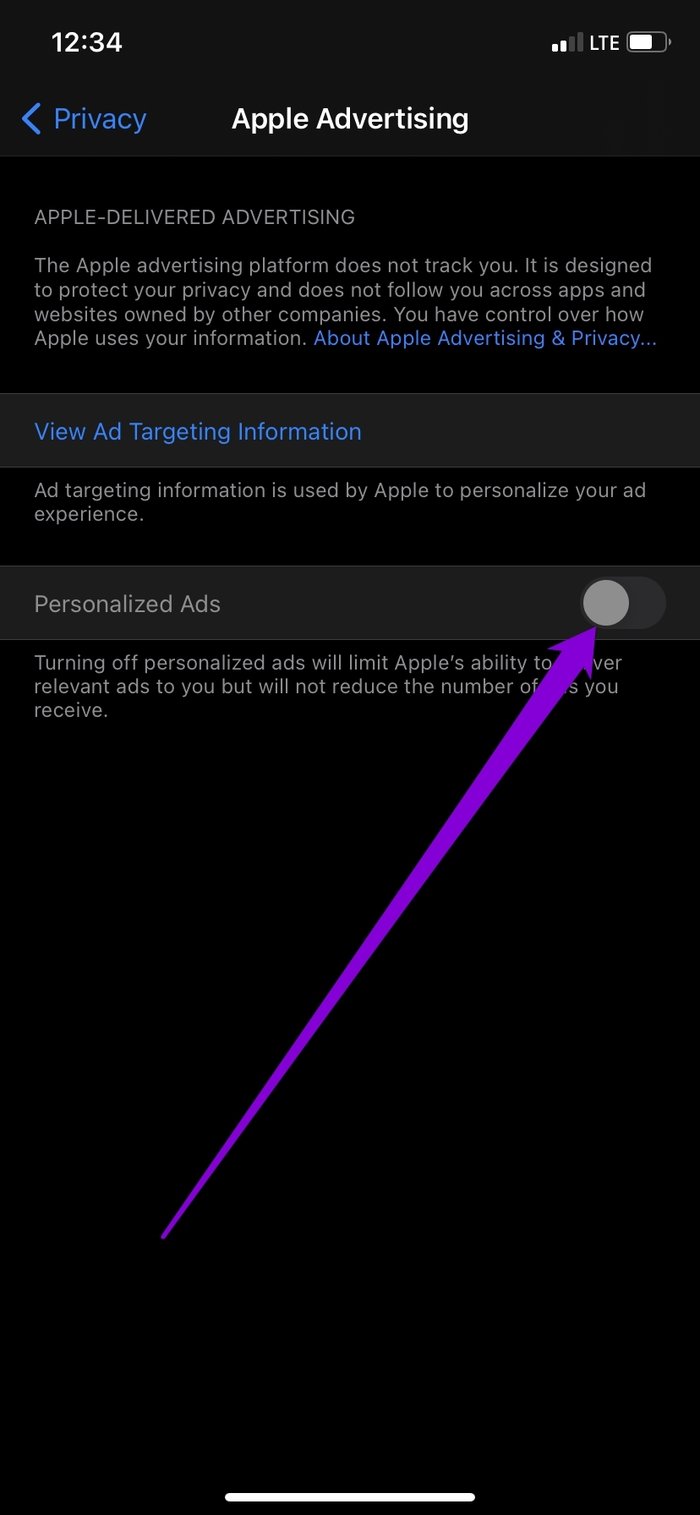
6. Выйдите и войдите в App Store
Еще один способ исправить проблемы с App Store — выйти из аккаунта и снова войти в него. Это заставит App Store обновить соединение с серверами, что может исправить поиск в App Store.
Чтобы выйти из iCloud на iPhone, откройте приложение «Настройки» и коснитесь своего имени вверху. Прокрутите вниз и коснитесь параметра «Выйти».
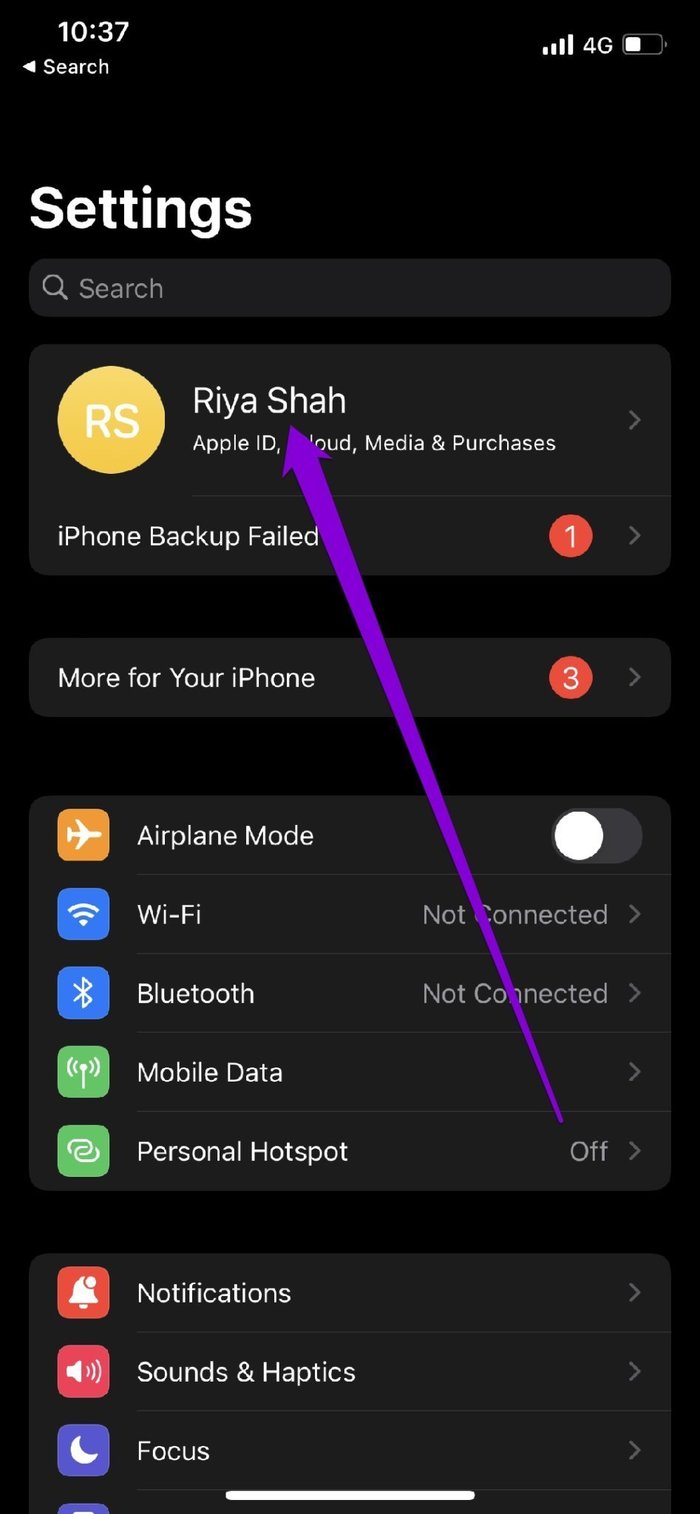

Войдите снова, используя свои учетные данные Apple ID, чтобы убедиться, что поиск в App Store работает нормально.
7. Сбросить настройки сети
Еще одна причина, по которой у вас могут возникнуть проблемы с поиском в App Store, заключается в том, что Wi-Fi не подключается или сигнал продолжает пропадать. В таких случаях может помочь сброс настроек сети на вашем iPhone. Вот как это сделать.
Шаг 1: Откройте «Настройки» на вашем iPhone и перейдите к «Основным». Нажмите «Перенести» или «Сбросить iPhone».

Шаг 2: Нажмите «Сброс» внизу и выберите «Сбросить настройки сети» в появившемся меню.
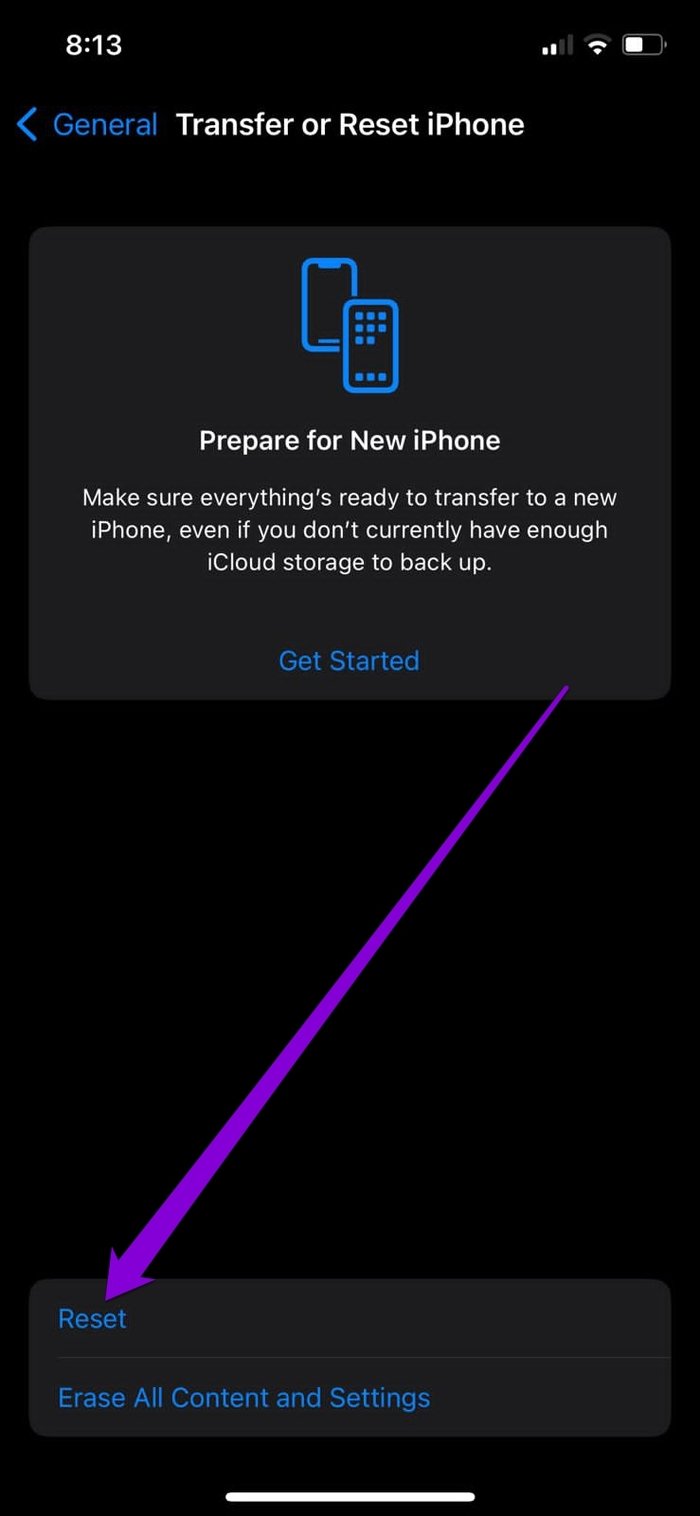
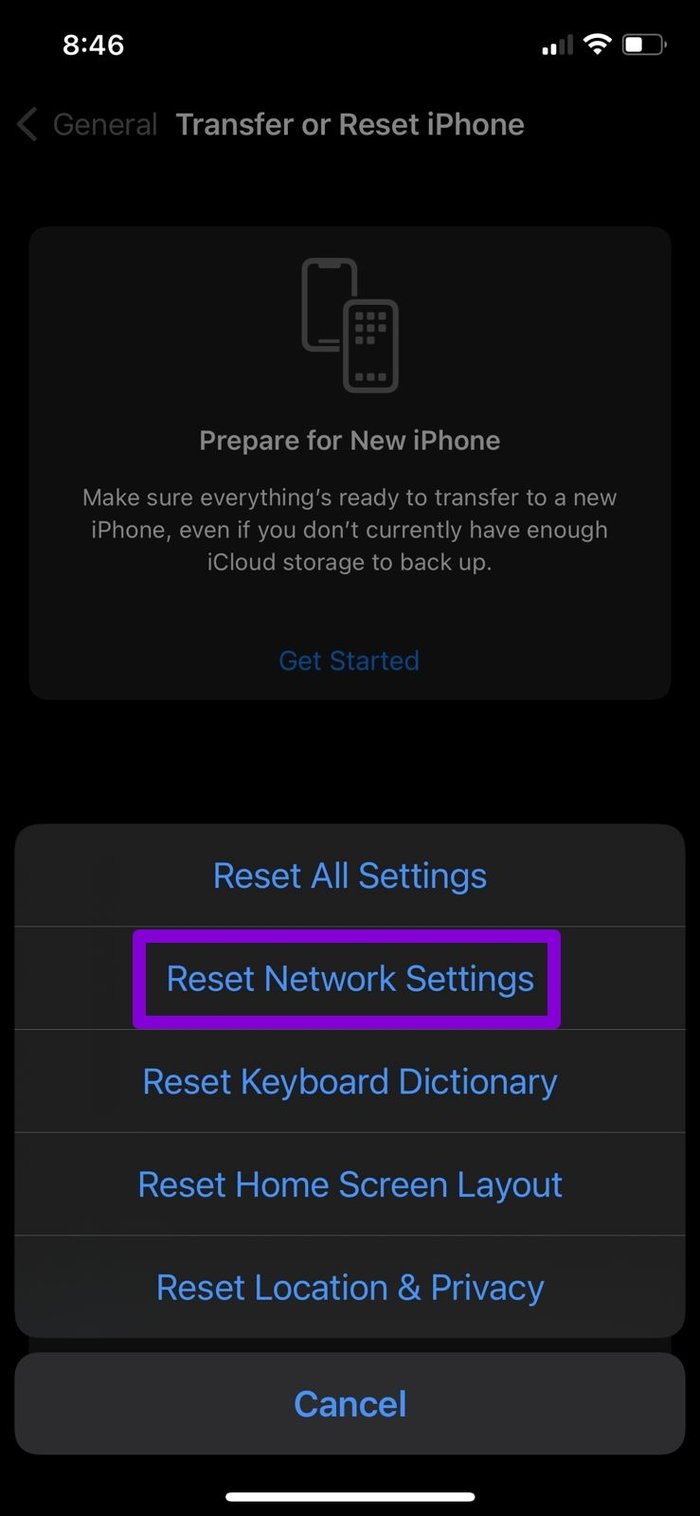
Он попросит вас ввести пароль блокировки экрана (если есть). После проверки коснитесь окна подтверждения «Сбросить настройки сети», чтобы начать процесс восстановления.
8. Обновите свой iPhone
Проблема с поиском в App Store может быть связана с ошибкой в текущей версии iOS, и более новое обновление уже выпущено с исправлением. Итак, если ни одно из приведенных выше решений не работает, вы можете попробовать обновить свой iPhone, чтобы посмотреть, поможет ли это.
Чтобы проверить наличие обновлений на iPhone, откройте «Настройки» и перейдите в «Основные». Затем нажмите «Обновление программного обеспечения».
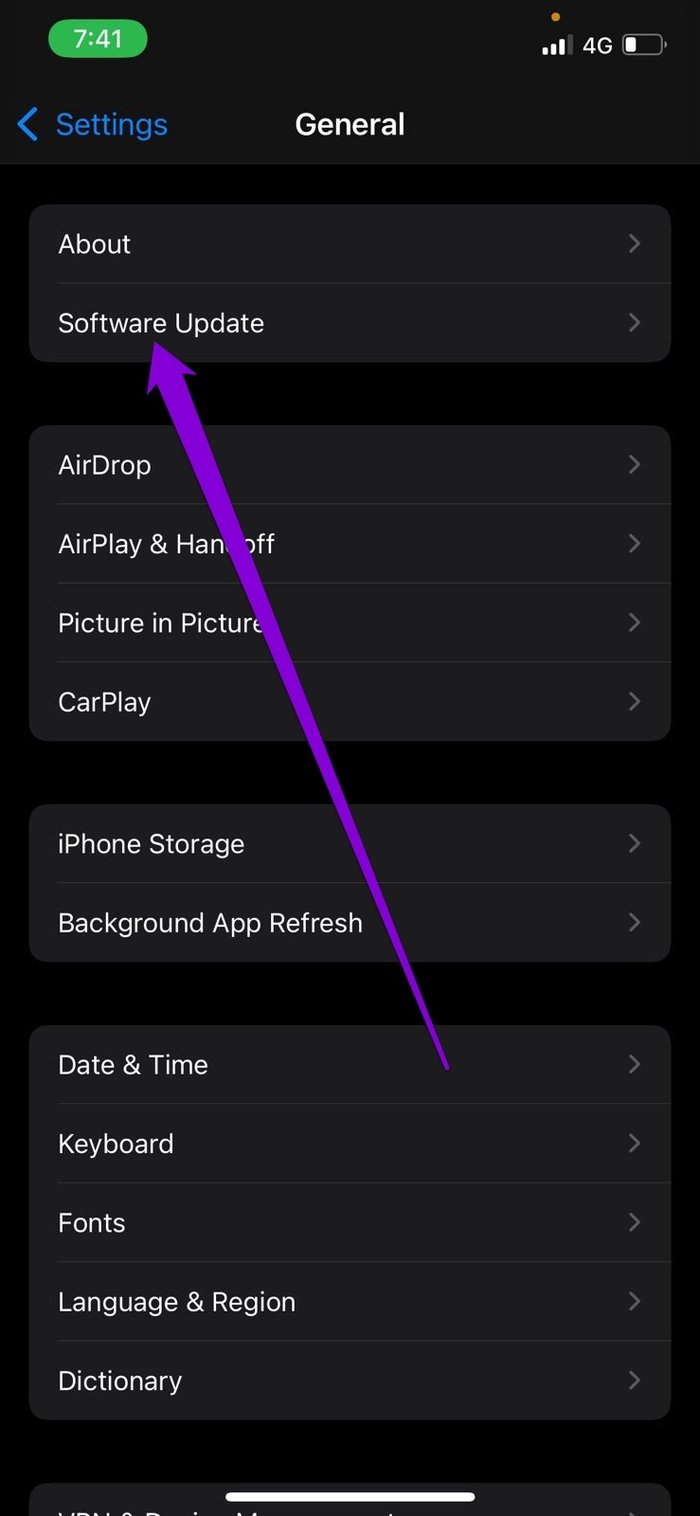

Загрузите и установите все ожидающие обновления и посмотрите, нормально ли работает App Store.
Ваш поиск заканчивается здесь
Хотя такие случаи редки, такие несоответствия с App Store никогда не бывают удобными. Надеемся, что приведенные выше решения исправили проблему поиска в App Store, и вы вернулись к изучению своих любимых приложений.
Программы для Windows, мобильные приложения, игры - ВСЁ БЕСПЛАТНО, в нашем закрытом телеграмм канале - Подписывайтесь:)